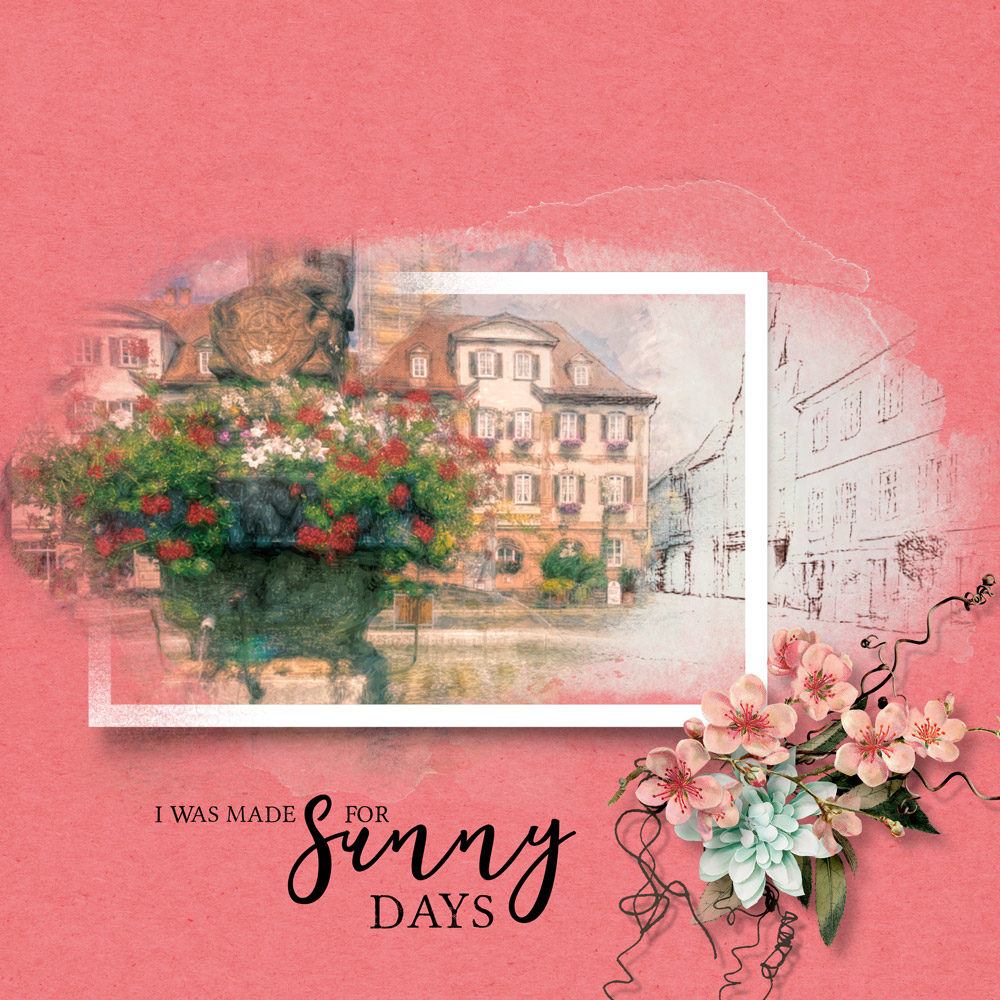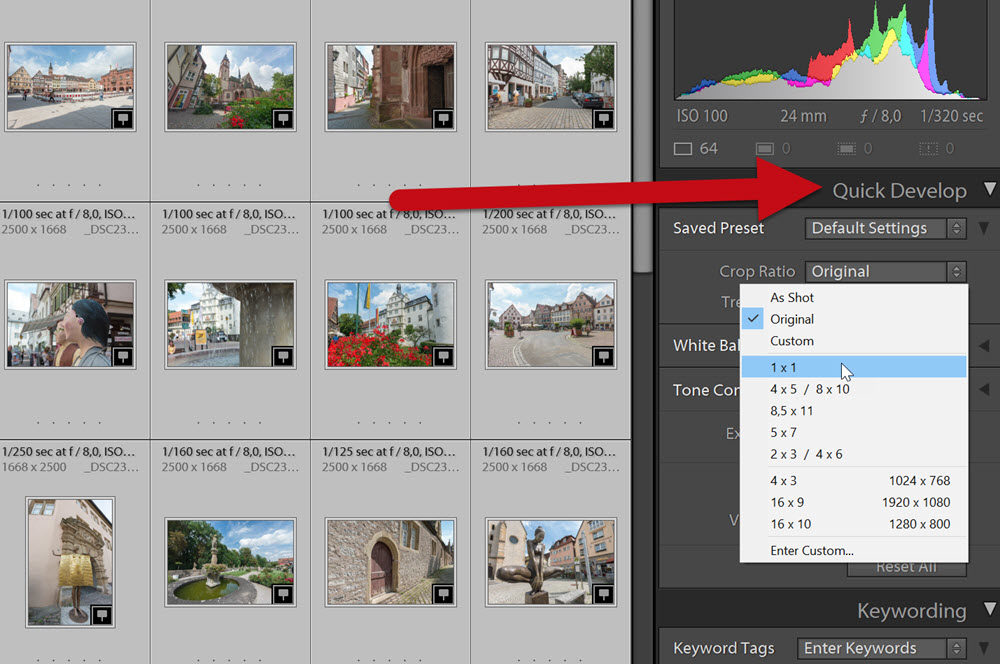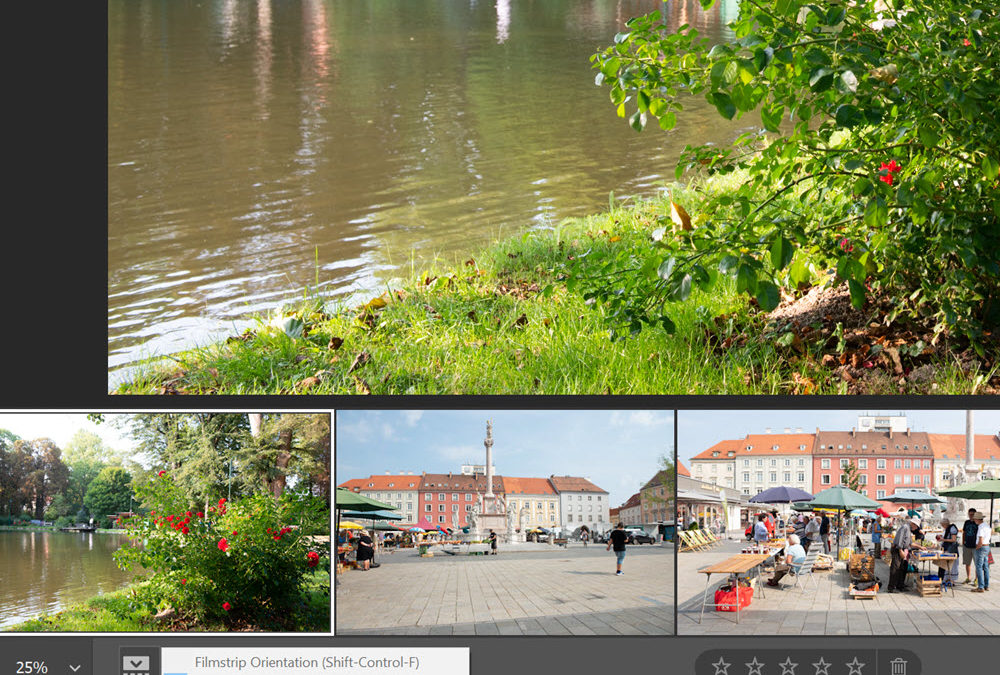
Photoshop 2020 június
Ismét frissítések jöttek ki az Adobe programjaira, sok-sok újdonsággal. Kezdjük a Photoshop-pal.
A Select Subject nem most került be a programba, de fejlesztettek rajta, így jobb lett. A gombra kattintva, az Adobe Sensei (AI) megkeresi a fő témát a fotón, és kijelöli. A siker persze azon múlik, mennyire különbözik a fő téma a háttértől, de alapnak mindenképpen jó. A Select and Mask ablakban további finomításokat lehet eszközölni.
Még frissítés előtt alkalmaztam a funkciót ezen a fotón, majd megismételtem az új verzióban. Látni, hogy a jobb oldali, vagyis a mostani kiadás ha nem is tökéletes, de mindenképp jobb, mint a korábbi.
Pár másodperces korrekció után egy másik háttéren, egész jó eredmény., bár még lehetne finomítani rajta.

Adobe fontok automatikus aktiválása. Ha olyan dokumentumot nyitunk meg, ami olyan betűtípust tartalmaz, ami a mi rendszerünkön nincs meg, eddig csak egy figyelmeztető ablakot kaptunk. A frissítés után ez annyiban változott, hogy Adobe fontok esetén a Photoshop csatlakozik (internet kapcsolat esetén) az Adobe Font-hoz, és automatikusan telepíti a hiányzó betűtípust. Nem Adobe betűtípus esetén a szokásos sárga háromszögben felkiáltójel ![]() jelzi a rétegpalettán a hiányt, és egy párbeszédablakban választhatunk hogy marad így, és nem szerkeszthető a réteg, vagy lecseréljük egy másik betűtípusra.
jelzi a rétegpalettán a hiányt, és egy párbeszédablakban választhatunk hogy marad így, és nem szerkeszthető a réteg, vagy lecseréljük egy másik betűtípusra.
Elforgatható mintázat
Pattern Overlays, Pattern Strokes és Pattern Fill Layers, vagyis mindenhol, ahol mintázatot használunk, ezentúl bármilyen szögben elforgatható a minta.
Match Fonts sem újdonság, csak javítottak rajta. Szintén az Adobe Sensei technológiára épül, s célja az lenne, hogy egy fotón szereplő szövegről megállapítsa, hogy milyen betűtípussal íródott. Meg kell hogy mondjam, még van mit tanulnia a technológiának, mert pár betűtípussal próbálkozva, egyiket sem sikerült kitalálnia. 🙂 Ennek pl. Bridgetown a neve, a listában nem szerepel.
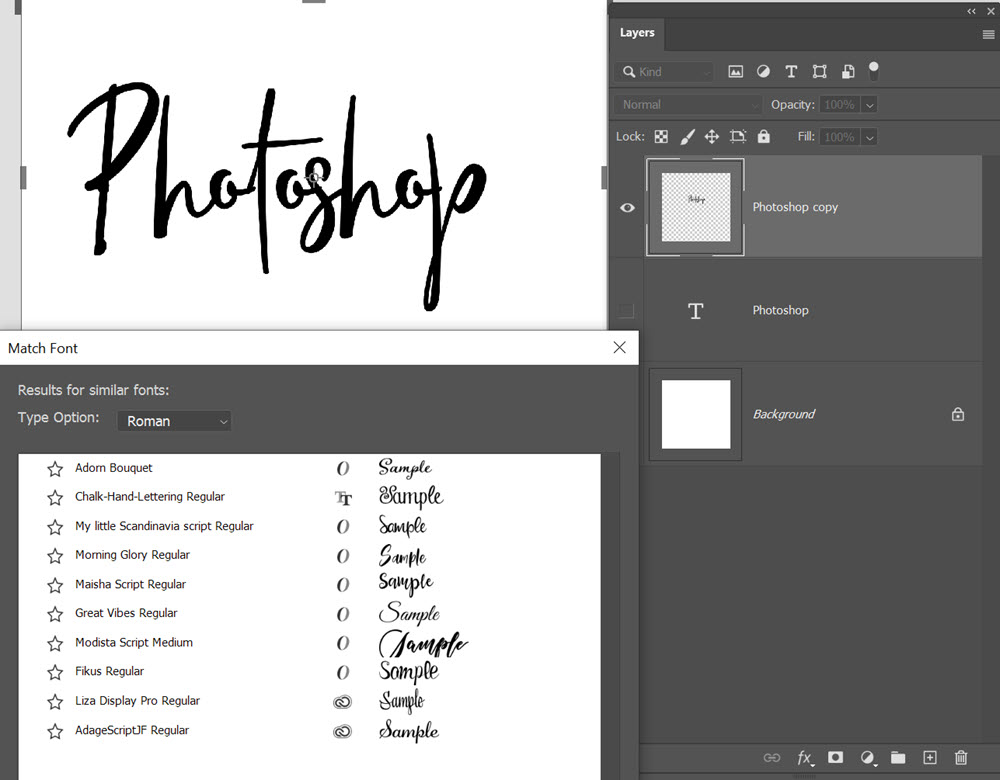
Camera Raw továbbfejlesztett funkciók. Megújult az egész felület. A fotók lehetnek vízszintesen vagy függőlegesen is, vagy akár el is rejthetjük őket, hogy nagyobb felület maradjon a szerkesztéshez.
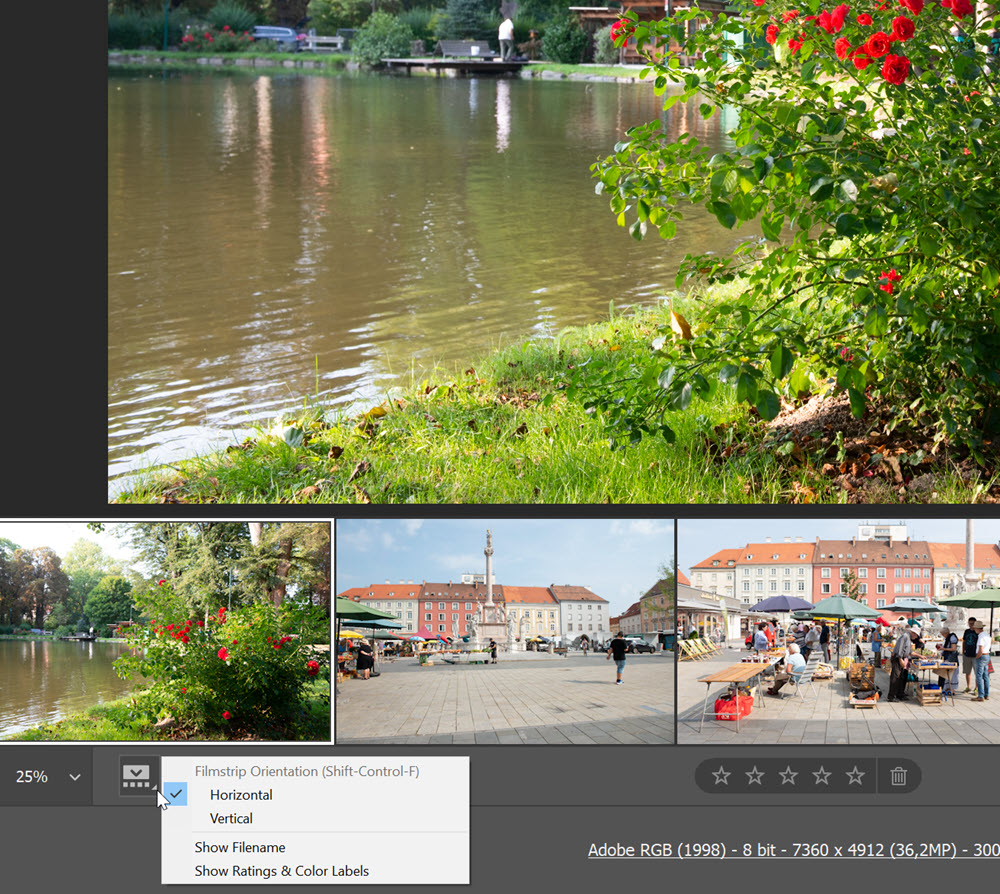
A jobb oldali panelek is változtak, leginkább a Lightroom-ra hasonlítanak. Jobb klikk a paneleken, és választhatunk. Pl. a Single Panel Mode-nál mindig csak egy panel van nyitva, ha rákattintunk a következőre, az előző becsukódik.
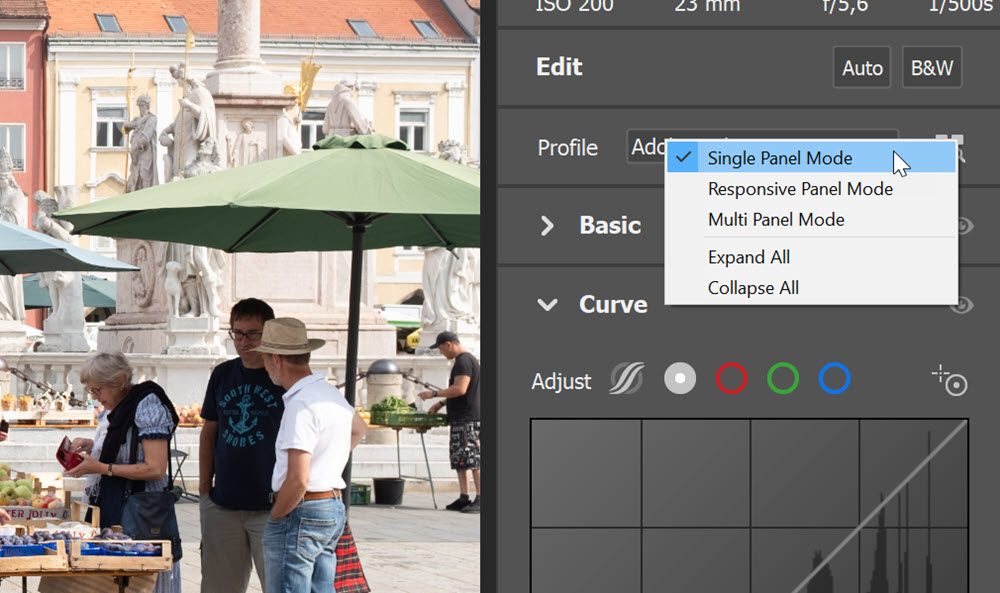
Az eddig felül levő eszközök a jobb oldalra kerültek.
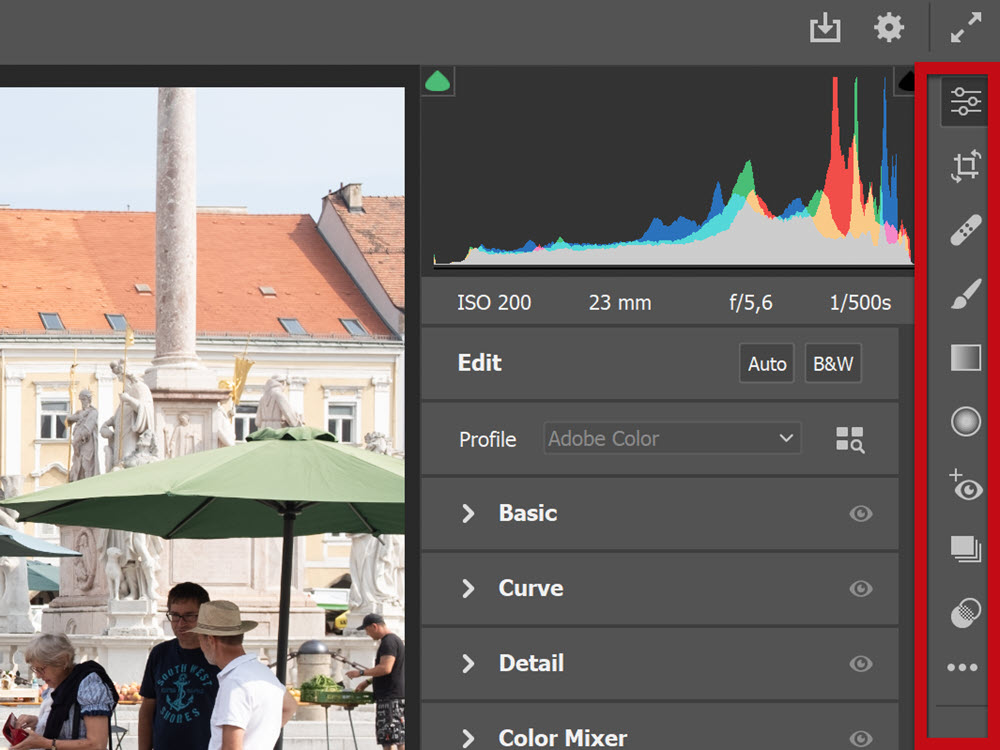
Hue csúszka került az adjustment brush, radial és gradient tools eszközökhöz. Ezzel a fotón levő választott színt lehet módosítani.
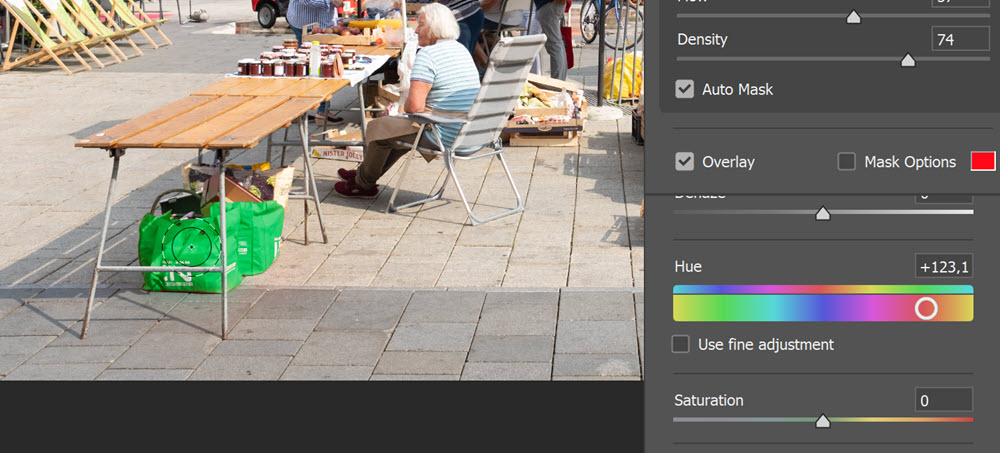
ISO Adaptive Presets. Nagyon hasznos újítás. A lényege, hogy létrehozhatunk egy olyan előre elkészített beállítás készletet, amelyben a fotó ISO-jától függően változik a beállítás. Erről részletesen egy külön cikkben.
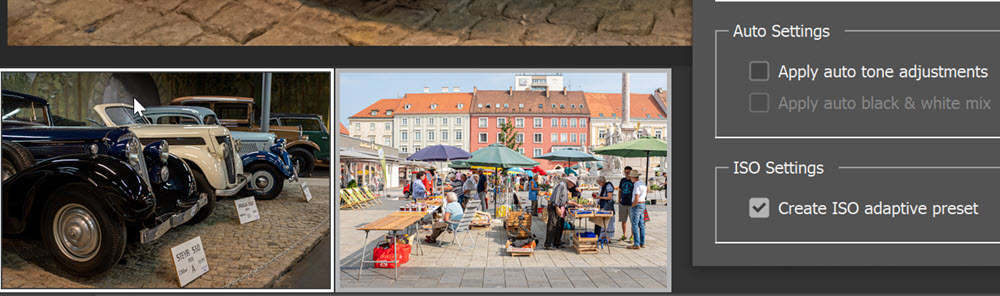
A Crop, vagyis vágóeszköz is változott. Kapott egy teljes panelt, ezen van a vágás, forgatás, egyenesítés funkció is. A vágást segítő overlay-ek közé bekerült a Center, ami függőlegesen és vízszintesen felezi a képet.
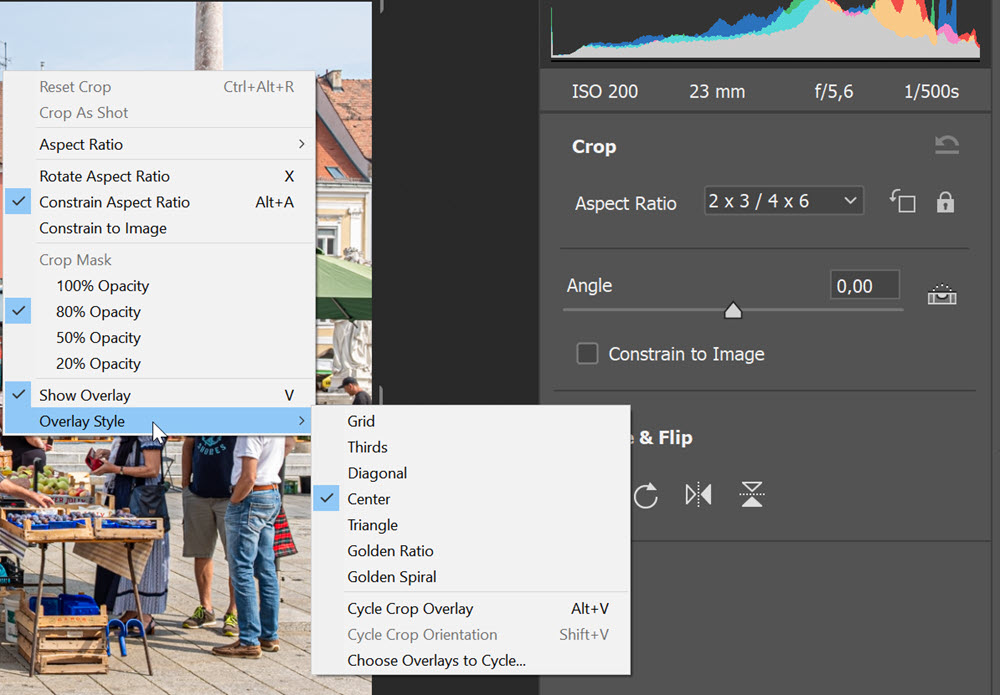
A Curves is másképp néz ki. Könnyebb váltani a Parametric és Point Curves között, valamint egyszerűbb elérni az egyes színcsatornákat is.
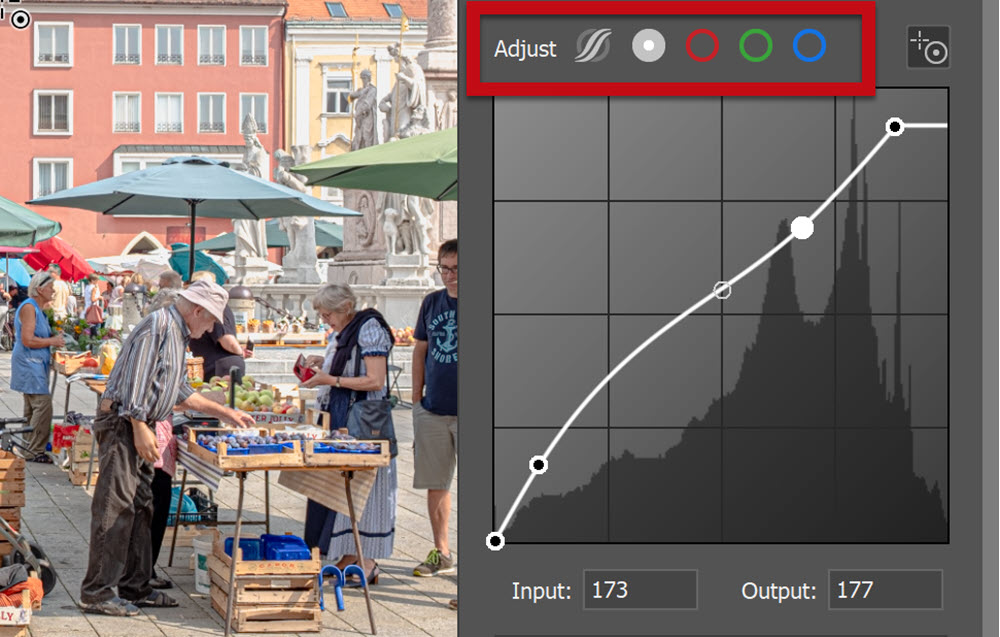
Ezek voltak a legfontosabbak, apró részletek a cikkek során is napvilágra fognak kerülni:)